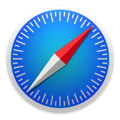Effacer l'historique
- Ouvrez le menu "Outils"
- Choisissez "Options Internet", puis l’onglet "Général"
- Cliquez sur le bouton "Effacer l’historique"
- Cliquez sur "OK" pour fermer la boîte de dialogue
Annuler la saisie semi-automatique
- Ouvrez le menu "Outils"
- Choisissez "Options Internet", puis l’onglet "Contenu"
- Dans la zone "Informations personnelles", cliquez sur "Saisie semi-automatique"
- Cliquez sur "Effacer les formulaires". Vous pouvez également désactiver la case "Formulaires" de cette même fenêtre afin d’éviter le stockage de ces informations à l’avenir.
- Cliquez sur "OK" pour fermer la boîte de dialogue
(Il est également possible de supprimer les différentes entrées de l’historique des recherches en les sélectionnant à l’aide de la touche "Flèche vers le bas" et en appuyant sur la touche "Supprimer".)